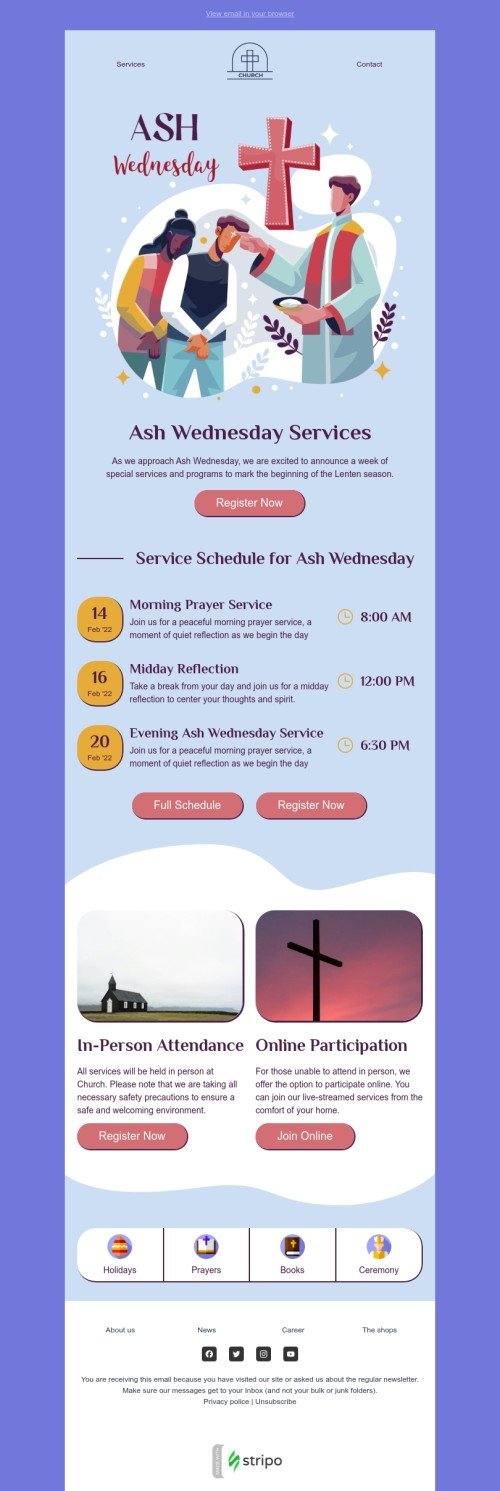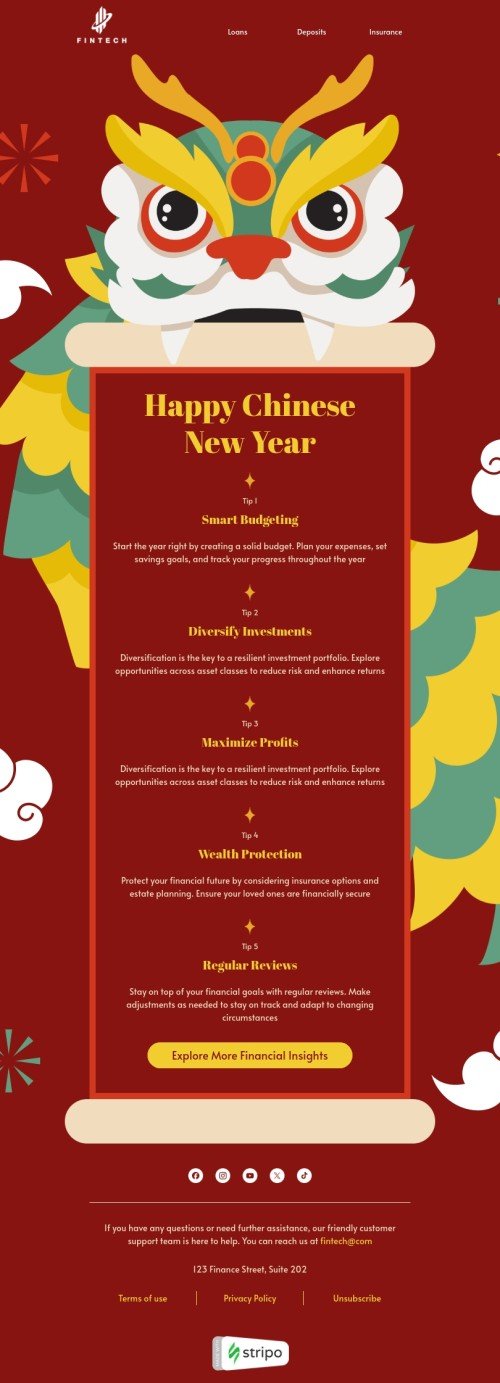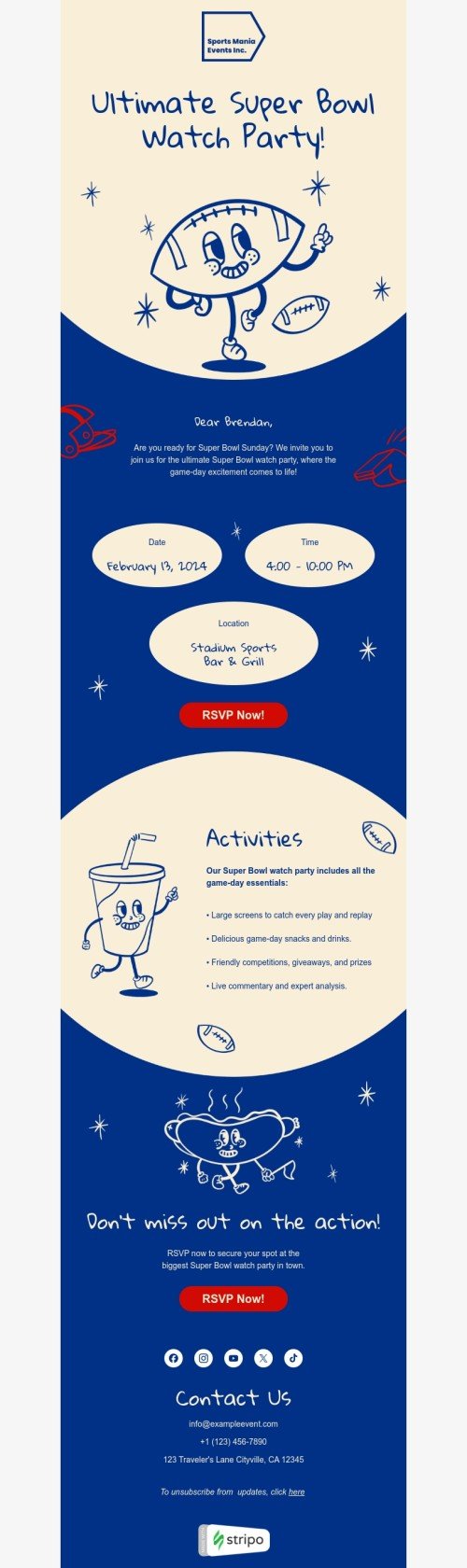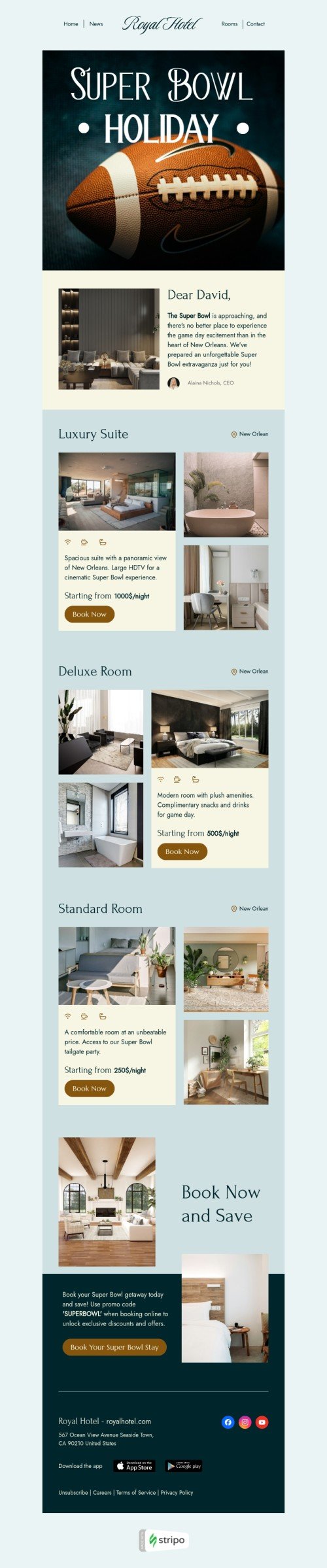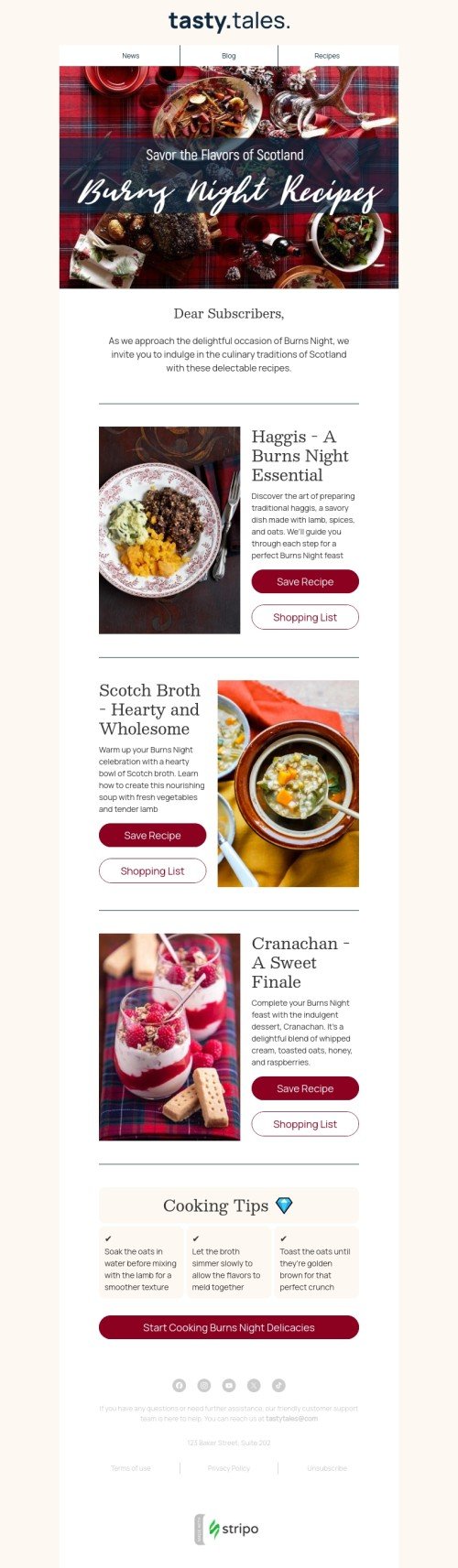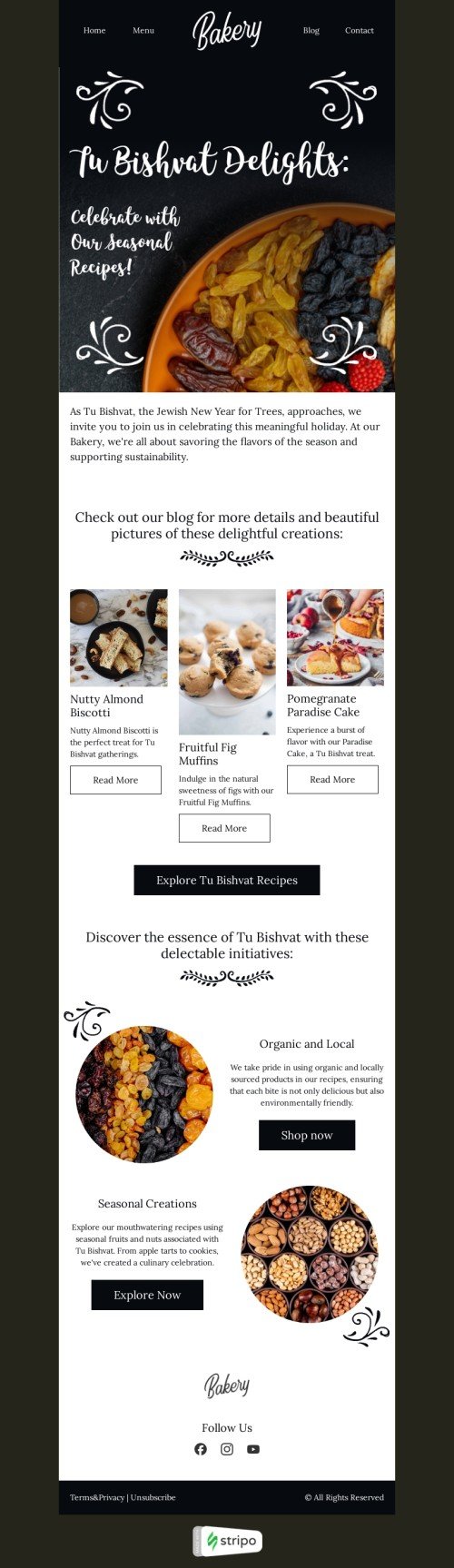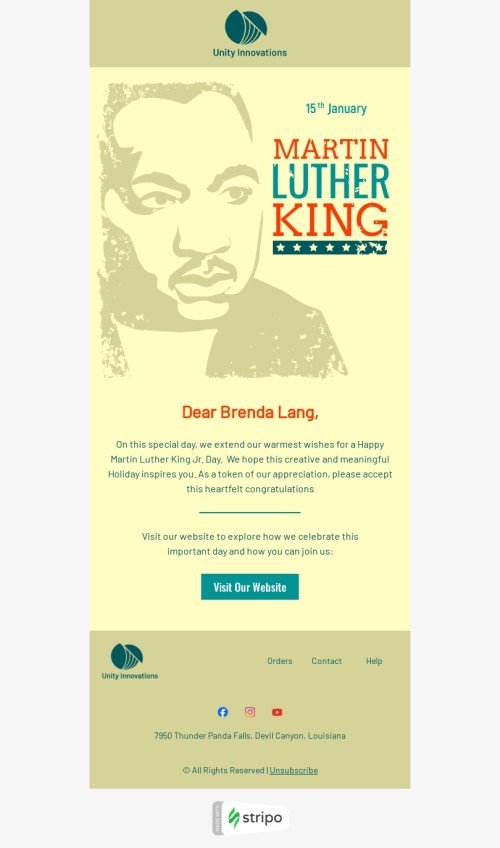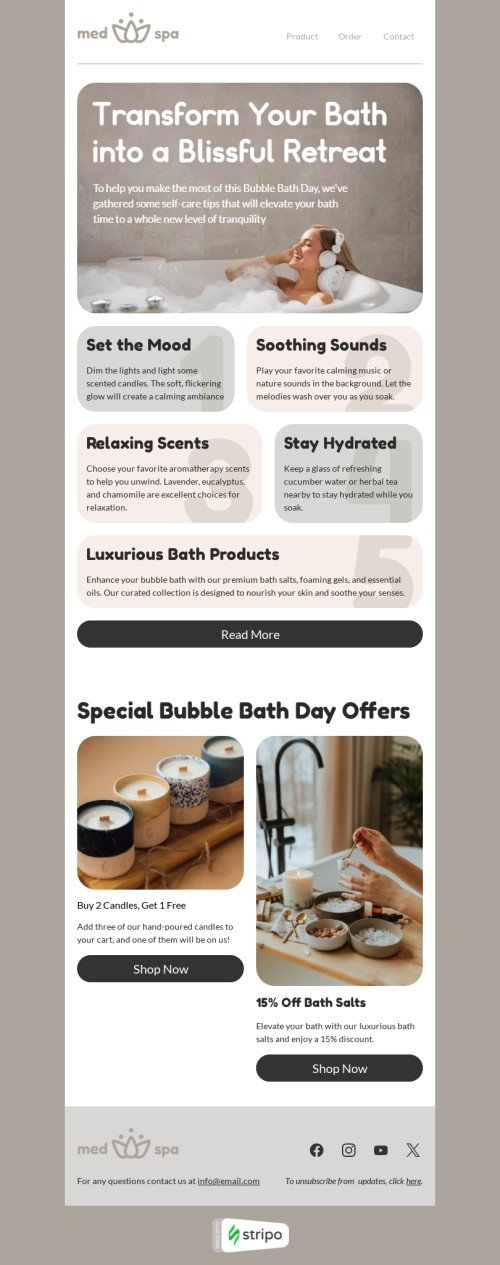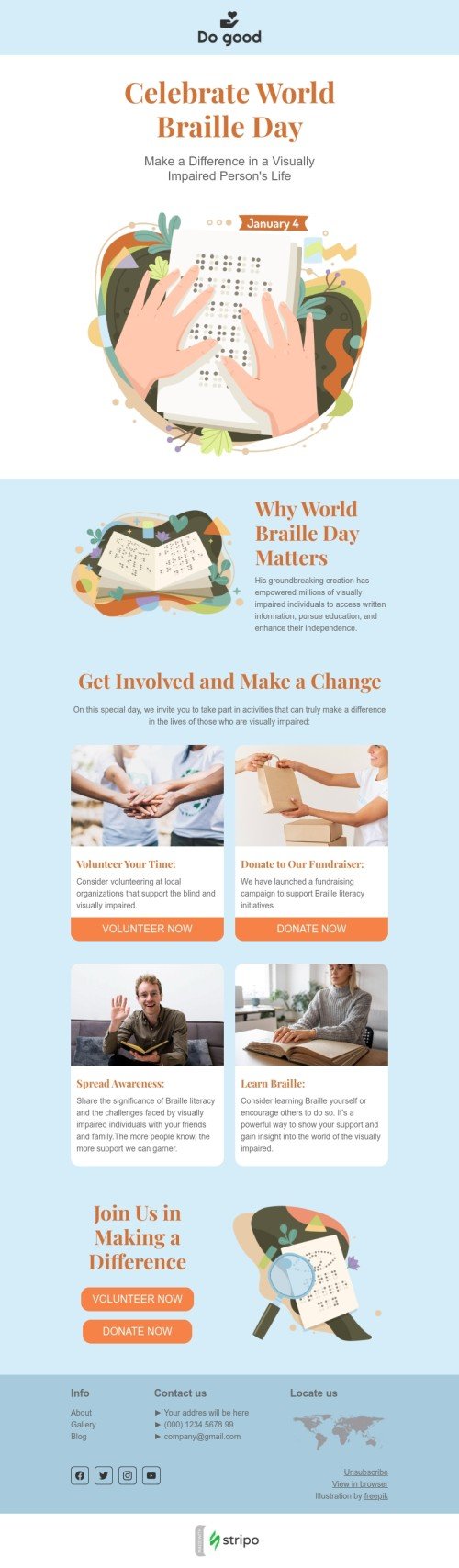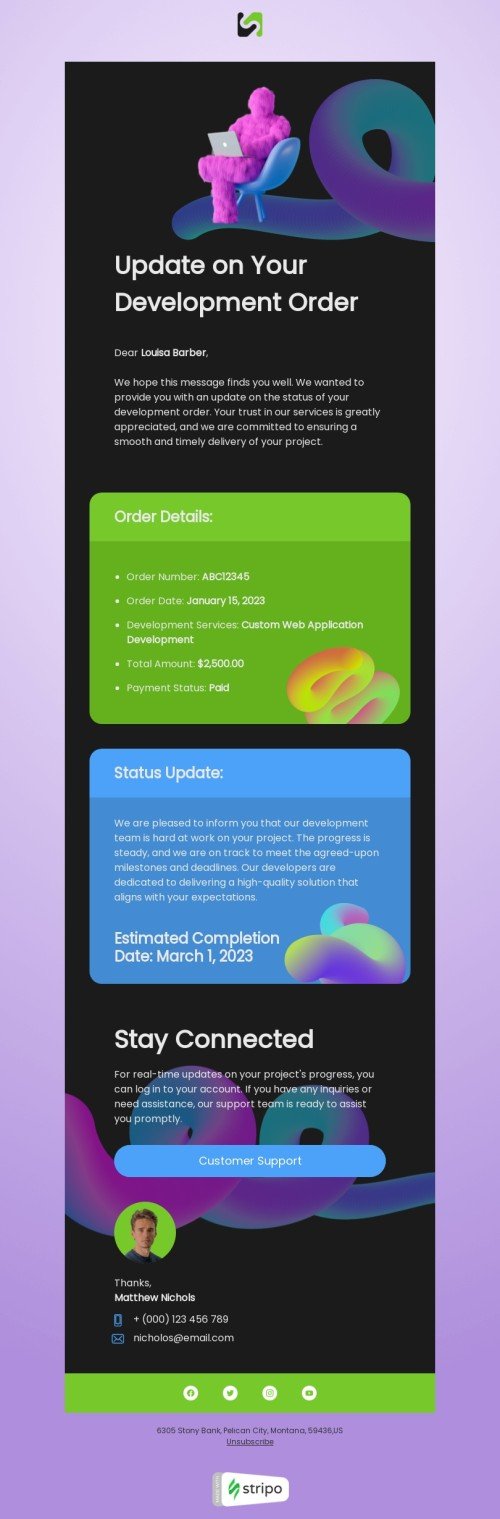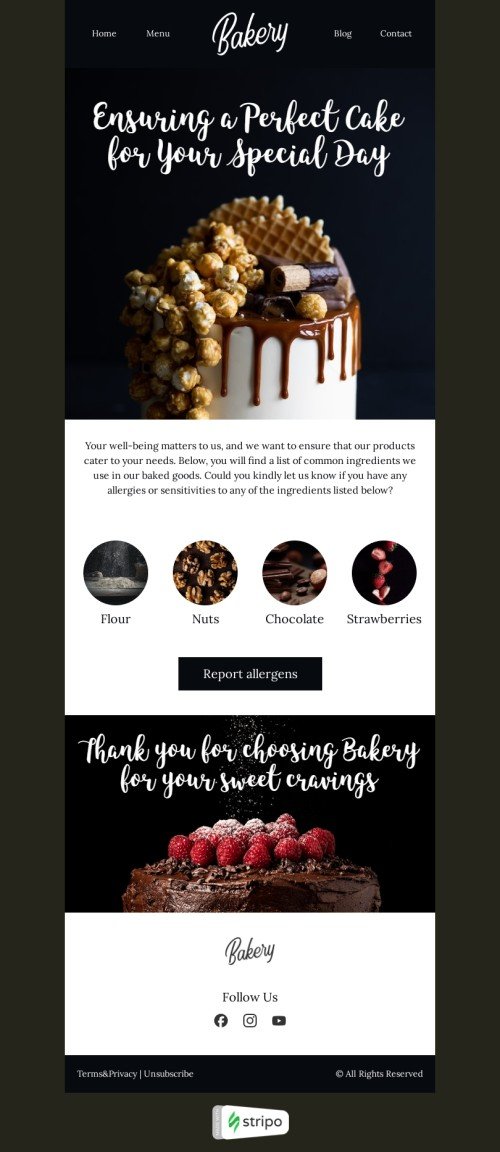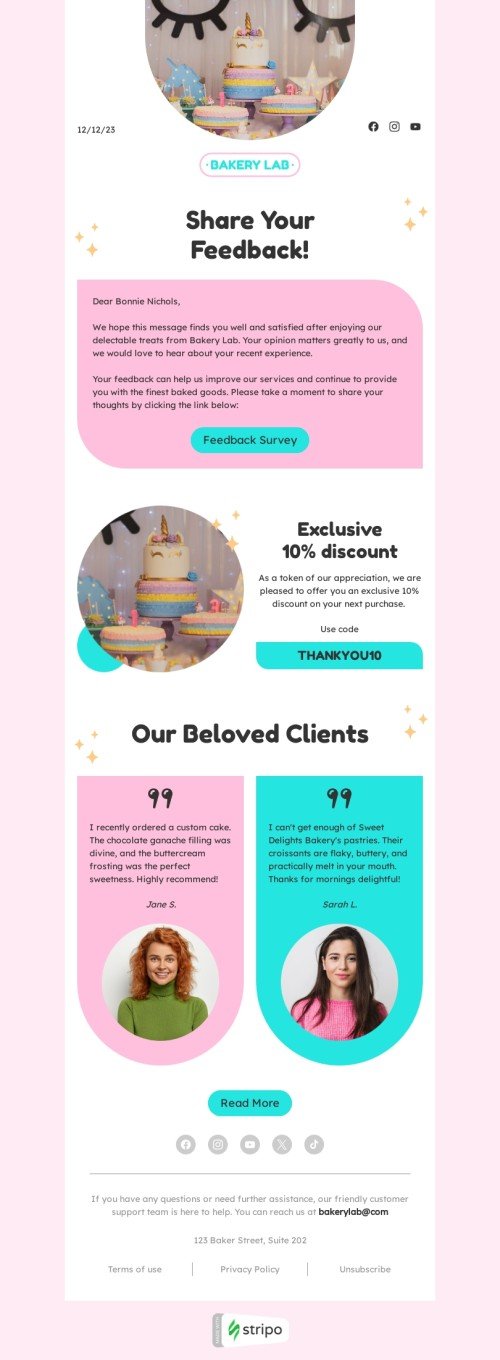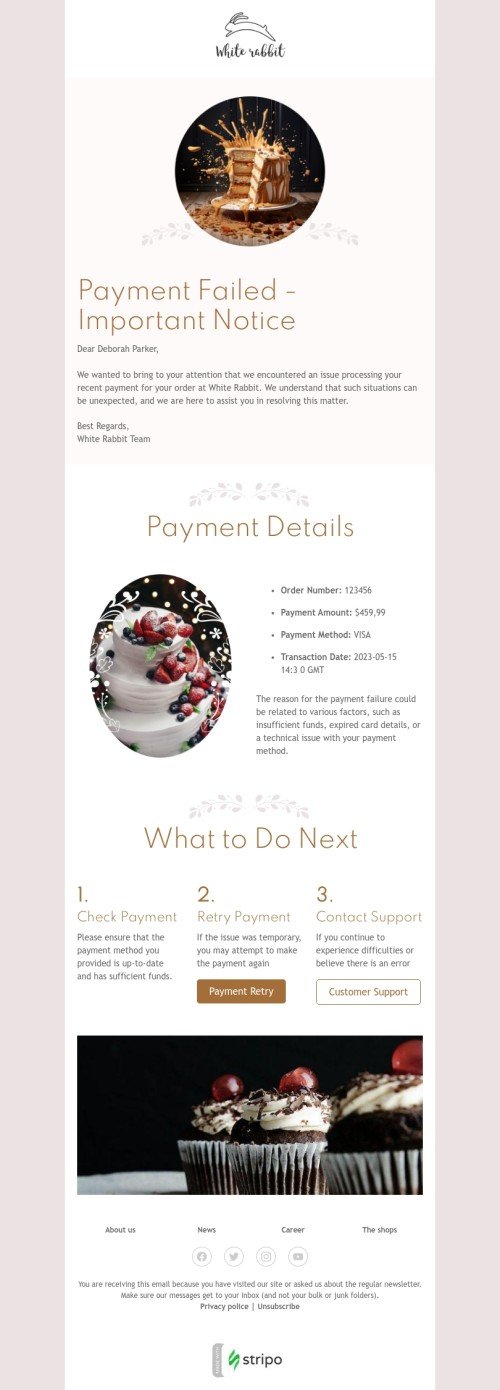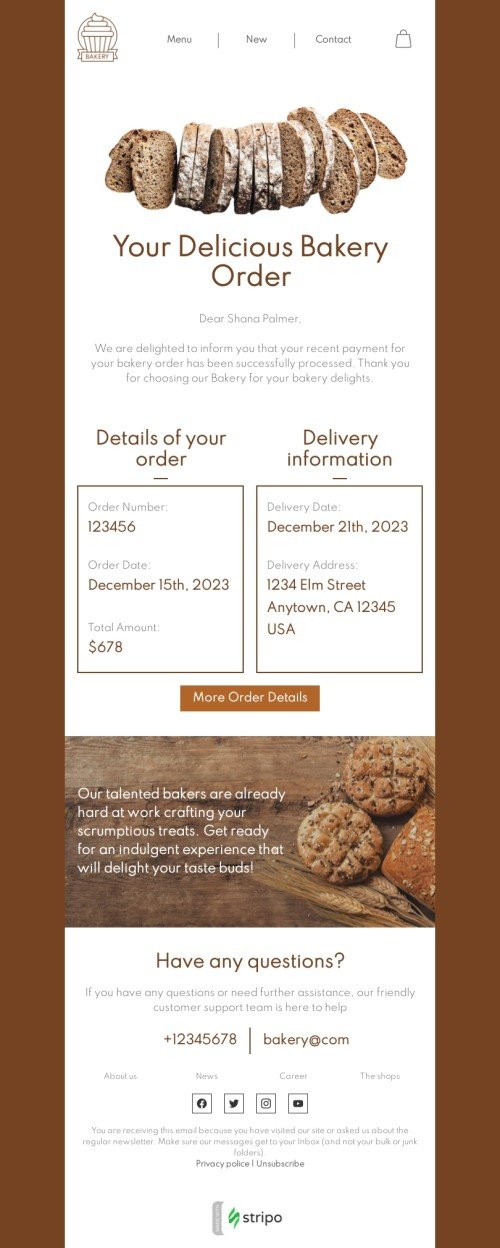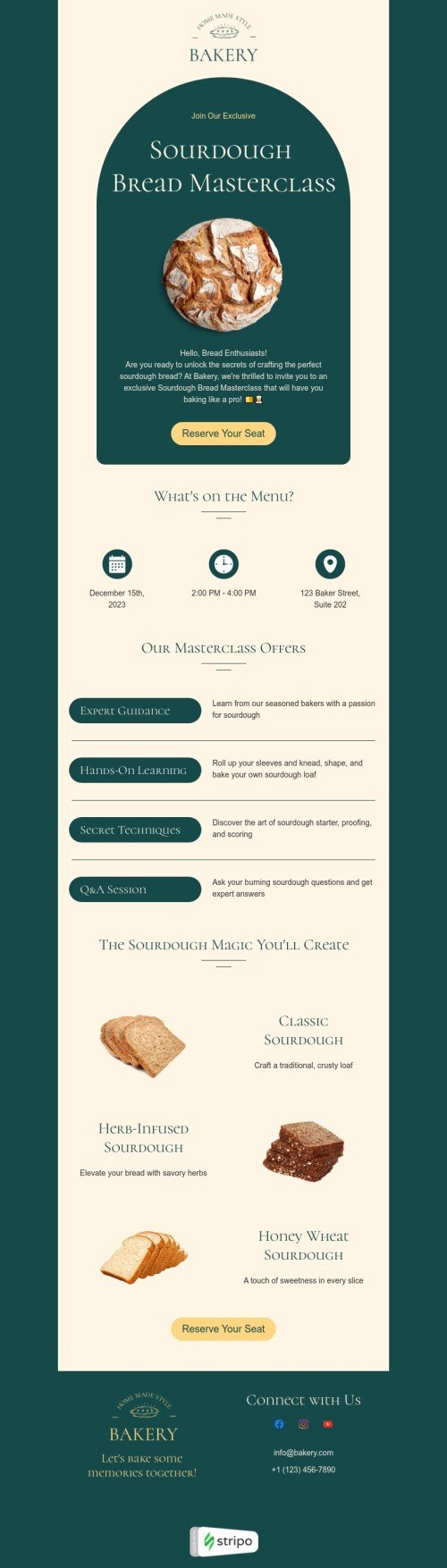Catégories populaires
Foire aux Questions
Comment créer un template d'email HTML dans SendGrid ?
Nos concepteurs ont créé 480+ modèles d'emails SendGrid responsive pour permettre à nos clients de créer rapidement des emails professionnels sans aucune compétence en HTML.
Vous pouvez commencer en quelques clics - parcourez une large gamme de modèles d'e-mails SendGrid, choisissez le plus approprié et cliquez sur le bouton "Utiliser dans l'éditeur" sous le modèle. Créez un compte et commencez tout de suite à travailler sur votre e-mail accrocheur.
Comment utiliser les modèles d'email SendGrid ?
Nos modèles sont entièrement personnalisables, vous êtes donc libre de modifier n'importe quel composant de vos modèles d'e-mails SendGrid, des blocs de base comme les pieds de page et les en-têtes au contenu interactif comme les carrousels et les formulaires AMP. Il suffit de cliquer sur le composant que vous souhaitez modifier et d'apporter les changements nécessaires dans le menu.
Dans Stripo, vous pouvez configurer la largeur de votre message, les polices, la couleur et l'image d'arrière-plan, la direction du texte, les boutons, les vidéos, les GIF animés, etc. Le formatage mobile est également disponible pour s'assurer que votre email s'affiche correctement sur les smartphones et les tablettes.
Comment sauvegarder les modèles d'email dans SendGrid ?
Lorsque votre courriel est prêt, il est temps de le pousser vers SendGrid :
- cliquez sur le bouton " Exporter " ;
- trouvez l'icône " SendGrid " dans la liste des ESP.
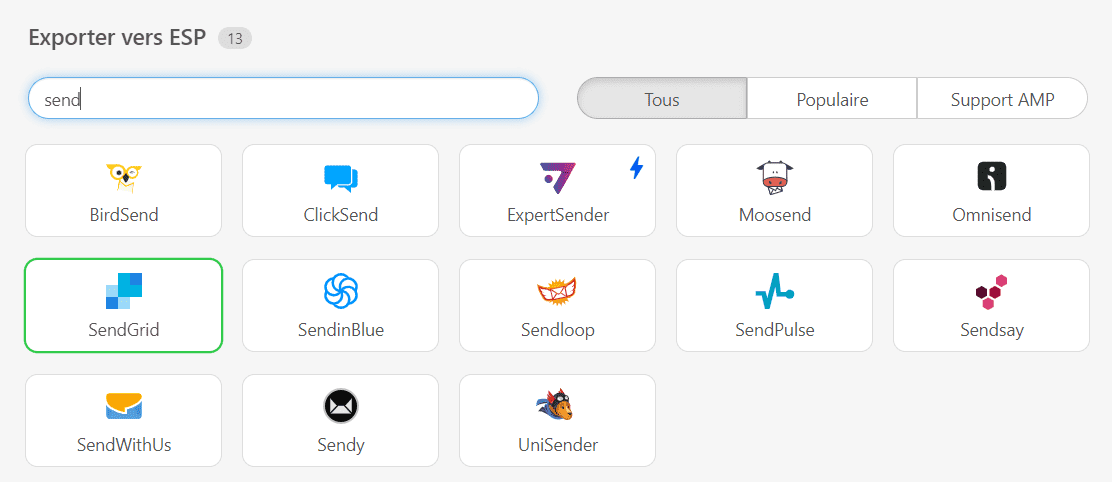
Comment envoyer des modèles d'email HTML avec SendGrid ?
Maintenant, vous devez prendre quelques mesures supplémentaires pour terminer votre exportation :
- saisissez le nom du connecteur (il peut s'agir du nom de votre entreprise) ;
- sélectionnez votre type d'email ("Modèle dynamique" ou "Envoi unique") ;
- saisissez votre clé de l'API. Si vous ne savez pas comment générer une clé, veuillez consulter le guide;
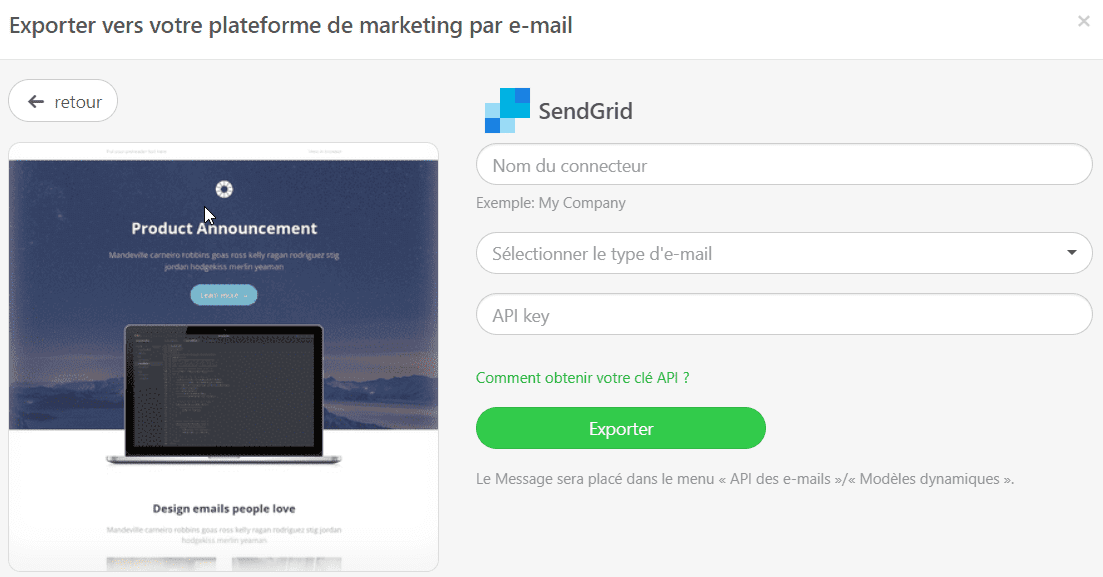
-
Cliquer sur le bouton “Export”.
Où trouver votre template d'email dans SendGrid ?
Maintenant vous pouvez trouver votre modèle d'email dans SendGrid :
- si vous avez opté pour l'option " Envoi unique ", ouvrez la section " Marketing " dans SendGrid et optez pour l'onglet " Envois uniques " ;
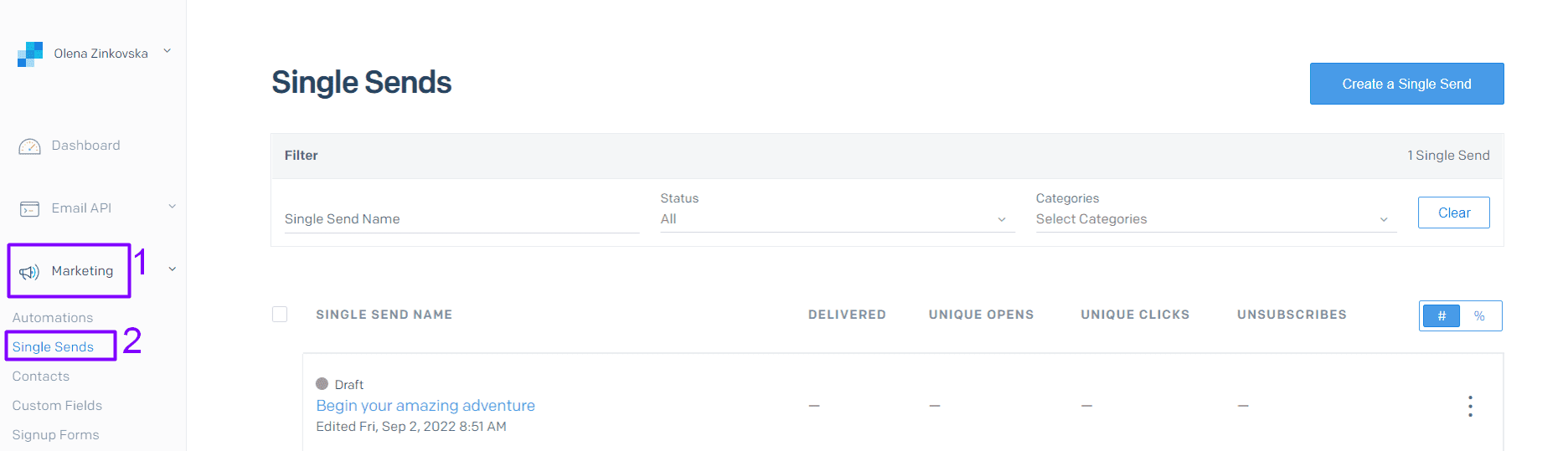
- Si vous avez sélectionné l'option " Modèle dynamique ", veuillez ouvrir la section " API de messagerie " et rechercher le dossier " Modèles dynamiques ".
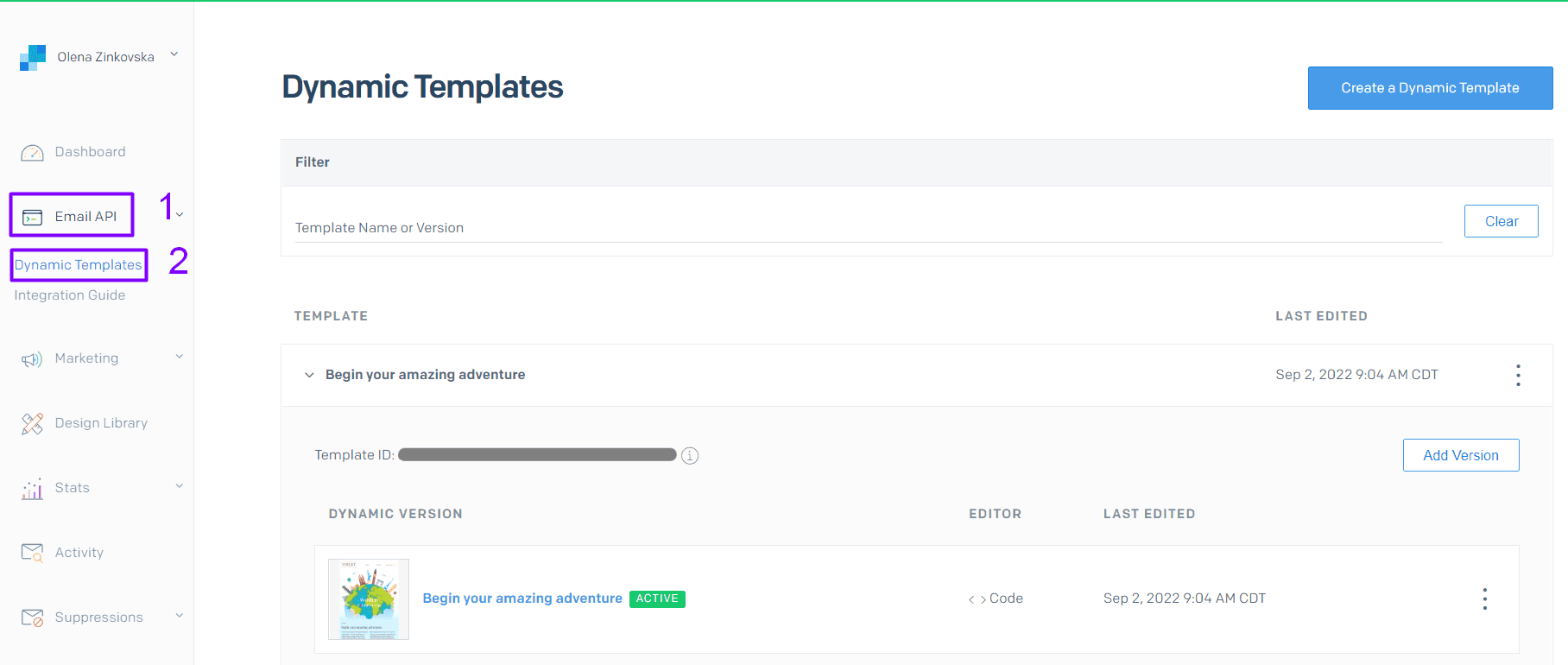 Fait ! Maintenant vous pouvez modifier vos modèles d'email directement dans SendGrid si nécessaire.
Fait ! Maintenant vous pouvez modifier vos modèles d'email directement dans SendGrid si nécessaire.
Comment ajouter des templates d'emails SendGrid ?
Vous pouvez trouver nos modèles d'e-mails SendGrid préconstruits et les ajouter à votre tableau de bord de deux manières simples :
- Sur notre site Web, ouvrez la page " Modèles d'e-mails " et trouvez SendGrid dans la section " Intégrations ". Choisissez le modèle que vous souhaitez modifier et appuyez sur le bouton " Utiliser dans l'éditeur ". Démarrez avec un compte Stripo et vous êtes libre de concevoir vos modèles d'e-mails SendGrid attrayants.
- Si vous avez déjà un compte, vous pouvez choisir un modèle SendGrid sans avoir à quitter l'éditeur. Optez pour la section "Templates" et sélectionnez l'onglet "Prepared templates".
Avez-vous d'autres questions?
Si vous avez d'autres questions sur nos prix et nos plans, contactez-nous pour que nous puissions vous aider.
Rejoignez plus de 1,5M utilisateurs
Commencez gratuitement — mettez à jour à tout moment